当前位置:首页 > 帮助中心 > 用U盘重装系统教程?U盘启动盘重装系统方法
用U盘重装系统教程?U盘启动盘重装系统方法
用U盘重装系统教程?电脑遇到紧急故障的时候,掌握U盘重装系统的技能,就能让我们可以在最短时间内完成电脑系统的安装,减少因系统故障带来的损失。当然,大家重装系统之前不要忘记先备份数据,不然格式化C盘之后无法找回数据的。下面就来学习U盘启动盘重装系统方法。
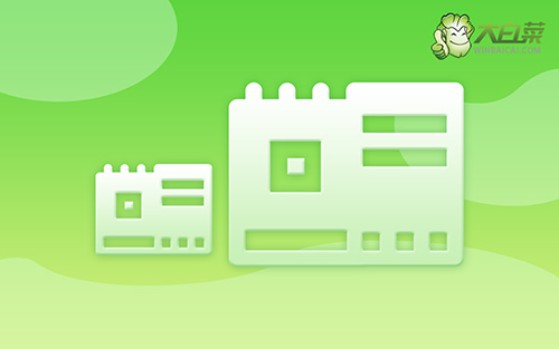
一、u盘重装系统工具
镜像版本: Windows 7企业版
工具软件:大白菜u盘启动盘制作工具(点击红字下载)
二、u盘重装系统准备
1、在开始下载和制作U盘启动盘之前,建议先关闭电脑上的杀毒软件。这样可以避免杀毒软件误将启动盘文件识别为病毒,导致制作失败。
2、使用U盘重装系统后,通常电脑会自动安装必要的驱动程序。如果担心驱动程序缺失,可以提前将这些驱动程序下载并存放在U盘中备用,以防万一。
3、除了保存驱动程序外,你还可以将镜像文件保存在U盘启动盘中。如果不确定在哪里下载操作系统镜像文件,可以访问“MSDN我告诉你”网站获取。
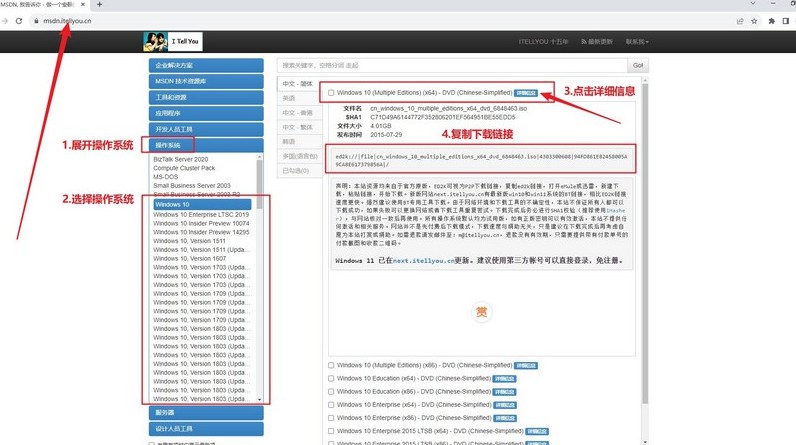
三、u盘重装系统步骤
首先,制作大白菜u盘
1、准备一个容量为8GB的U盘,下载大白菜U盘制作工具并解压备用。
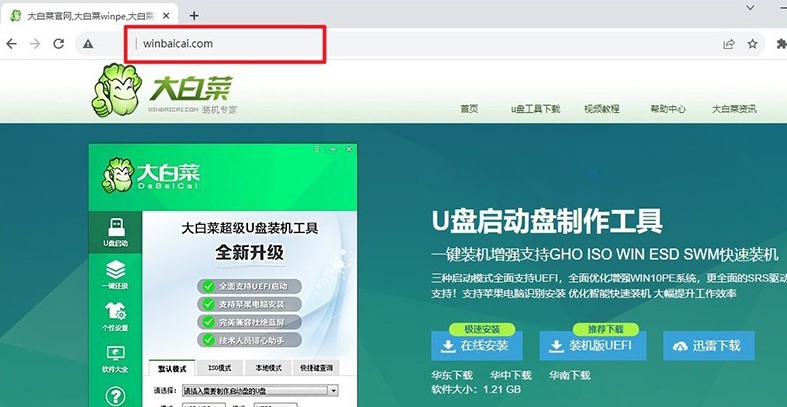
2、将U盘插入电脑,使用大白菜工具,如图所示,一般按照默认设置,制作U盘启动盘。
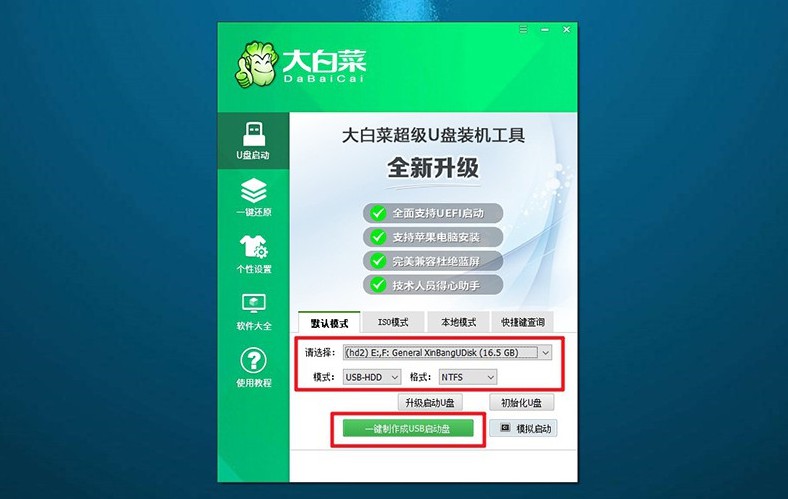
接着,启动大白菜u盘
1、查询电脑型号对应的u盘启动快捷键,或参考提供的图表查询,后续需要使用。
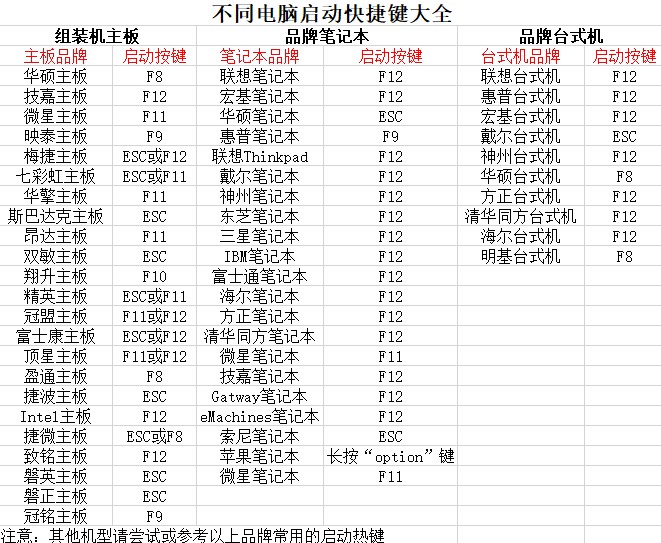
2、插入制作好的U盘启动盘,按下快捷键启动电脑,并选择U盘作为启动设备。
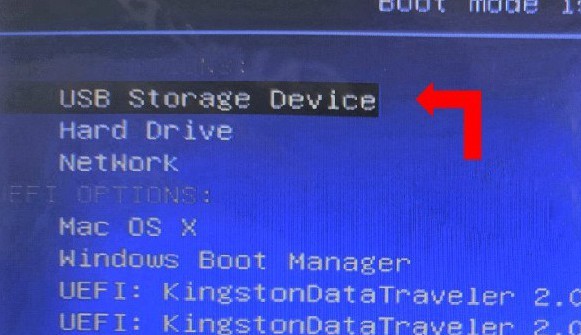
3、进入大白菜WinPE主菜单,选择编号【1】的选项并按下回车键即可。
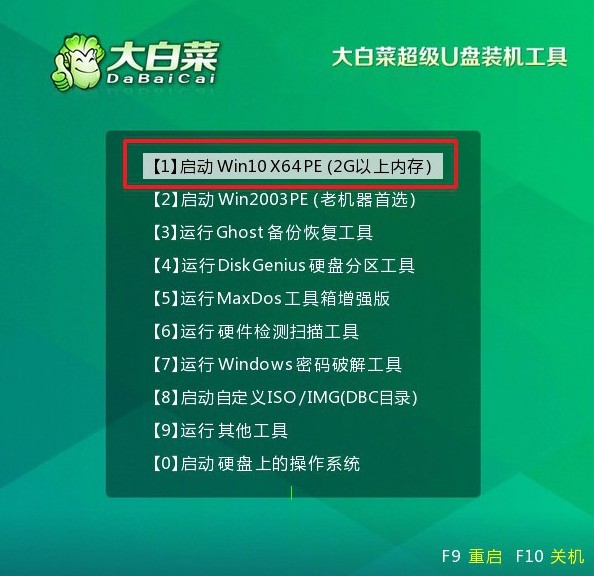
最后,大白菜u盘装系统
1、进入大白菜桌面后,打开安装软件,将系统镜像安装到C盘,点击“执行”安装系统。
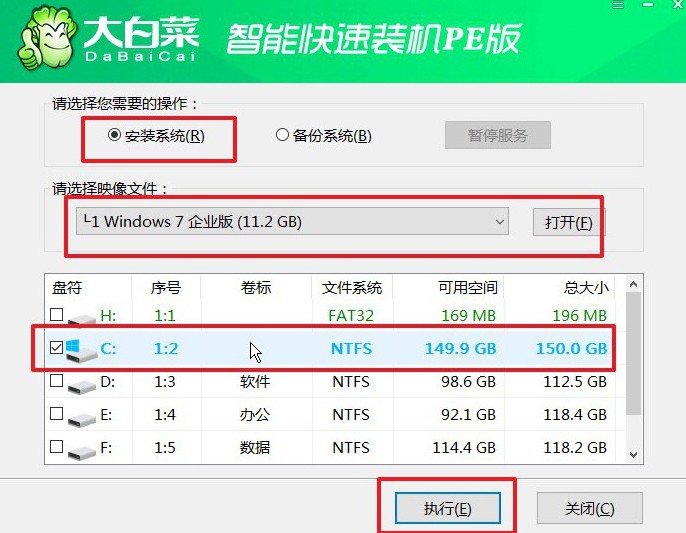
2、弹出还原界面后,通常都是不需要你进行什么设置,默认并点击“是”即可。
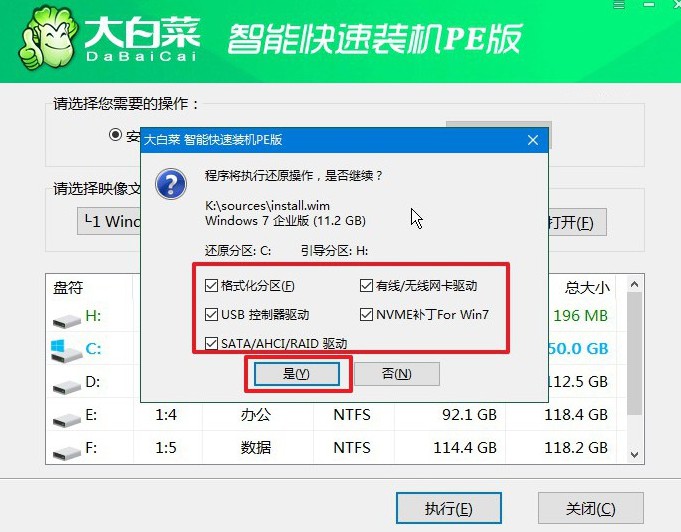
3、接着,就会弹出重启的界面,注意勾选“完成后重启”选项,之后电脑就会重启。
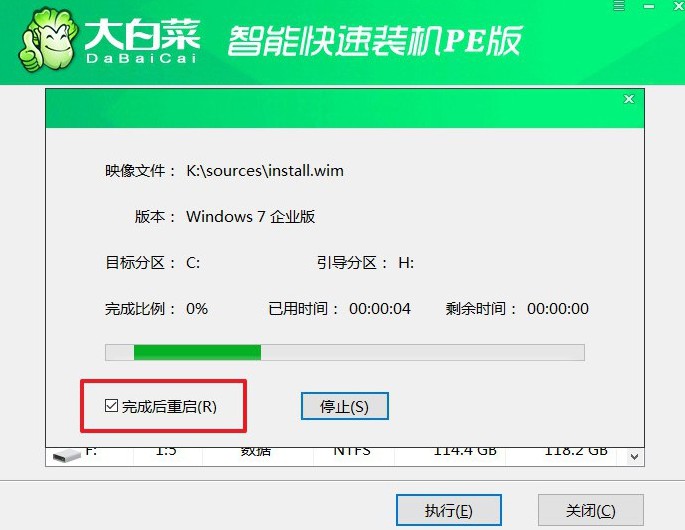
4、在电脑首次重启时拔掉U盘启动盘,期间无需进行其他操作,等待大白菜装机软件完成Windows安装即可。

通过这篇U盘启动盘重装系统方法,你应该知道怎么操作了吧。其实,u盘启动盘是个很好用的工具,并不限于重装系统,更多的是电脑相关的软件。它集成了许多的软件,系统和硬件都有,可以帮助你全方位维护电脑的健康。

